Не запускаются игры на виндовс 7
Что делать если игра не запускается на Windows 7, 8, 10? Таким вопросом может задаваться пользователь, столкнувшийся с проблемой запуска игры, после её установки. В данной статье мы попробуем раскрыть все возможные причины и способы решения этой проблемы.
Причины ошибки и её решение
Причины возникновения ошибки, или ситуации в целом, могут отличаться в зависимости от многих факторов. Их можно разбить на 2 основные группы:
- Внешние факторы – проблема совместимости, операционной системы или влияния стороннего ПО (например антивирус). Всё то, что не даёт игре запуститься при равных условиях на другой системе или ПК.
- Внутренние факторы – ошибка со стороны самого приложения: некорректная установка, «битый» образ или установщик, а также отсутствие или ошибки программного обеспечения или драйверов.
Для удобства и простоты восприятия информации, начнём описание каждой причины и способа решения проблемы с самых простых и частых, заканчивая более сложными и редкими.
1. Проверка системных требований и совместимости
Проверить системные требования вы можете на странице магазина, обложке диска или на сайте, где игра куплена или скачана.

Чтобы узнать характеристики своего ПК и, в дальнейшем, сравнить их с требованиями приложения, можно воспользоваться утилитами для отображения информации о компонентах устройства (Speccy, Aida64 и другие) или воспользоваться стандартными приложениями.
В поиске Windows введите команду msinfo32 и откройте приложение «Сведения о системе», где будет доступна нужная информация.

Обратите внимание! Совместимость игры и версии Windows также важна. Многие современные приложения могут не запуститься на Windows XP или, наоборот, старые вряд ли запустятся на Windows 10 без дополнительных манипуляций.

Можно попытаться запустить программу в режиме совместимости, если она довольно старая. Для этого откройте свойства ярлыка или приложения, пройдите в “Совместимость” и выставьте настройки совместимости различными ОС. Попробуйте несколько конфигураций, возможна одна поможет в запуске.
2. Драйвера и программы
Для корректного запуска и работы программ, требуется дополнительное программное обеспечение. Под эти категории подойдут 2 вида ПО: драйверы и компоненты
Драйверы - ПО необходимое для поддержания корректной и производительной работы оборудования. Например, чтобы видеокарта работала в полную силу на всех современных играх, требуется периодически их обновлять.
Частой причиной, по которой не запускается игра после установки, является отсутствие или устаревшая версия видеодрайвера. Для этого выполните обновление драйвера в диспетчере устройств или загрузите актуальную версию с официального сайта - AMD или NVIDIA.
Но кроме драйверов, нужных для корректного взаимодействия оборудования и системы, требуются программы и библиотеки, для взаимодействия между Windows и приложением.
К таким приложения относятся:
-
- нужно скачать и установить Веб установщик, который допишет недостающие файлы – нужно установить обязательно версию 3.5, и 4.7.1 (последнюю на данный момент) - для работы игр, нужны все версии от 2005 до 2017 - клиент Microsoft, который более не обновляется. Требуется не для всех игр.
В целом, если вы устанавливаете игру из клиента Steam, все необходимые приложения обновляются или устанавливаются самостоятельно, без участия пользователя. Также, некоторые сборки, имеют аналогичный функционал установки этих приложений из установщика. Но не все сборки, поэтому желательно обновить это ПО после установки.
3. Права на запуск
Некоторые игры, особенно пиратские сборки, требуют права Администратора, для её запуска. В режиме пользователя, без прав Админа, игра может просто не запустится.
Вы можете изменить права кликнул правой кнопкой по ярлыку с игрой, и выбрать "Запустить от имени администратора". Или же изменить свою учётную запись долгосрочно.
Для смены прав пользователя, введите команду netplwiz в окне Выполнить.
Обязательно! Для смены прав, необходимо иметь пароль Администратора, если он есть.

Затем, дважды нажмите на имя пользования и во вкладке “Членство в группах” выберите нужную группу - Администратор.

4. Плохая сборка
В случае, если не запускаются игры на Виндовс 7 или 10, но вы выполнили прошлые рекомендации, а они не помогли, есть вероятность, что проблема может заключаться в ошибке установки или самой сборке.
Одной из причин, по которой возникают ошибки при установке или запуске игры, плохая оптимизация установщика и сборки в целом. Таких проблем практически не возникает на лицензионных версиях, например, установленных из Steam.
Что нужно сделать, в таком случае:
- Переустановить игру, возможно ошибка установки имела временный характер
- Найти новую сборку, вероятно она установится и запустится без лишних проблем
- Установить из Steam или другого маркетплейса. Придётся её покупать, но это освободит от потери времени на поиск проблем и попытки найти нормальную сборку.
5. Антивирус блокирует файлы
В последнее время, пользователи Windows 10 могли заметить, что при установке пиратских сборок, все чаще игры перестали запускаться. Всему причиной Зищитник Windows, который автоматически блокирует и удаляет файлы, необходимые для обхода защиты. Если раньше, у сторонних антивирусов возникало уведомление и файл переносился в карантин, откуда его можно было легко восстановить. Сейчас же, Защитник Windows практически сразу, после установки приложения, удаляет таблетку или кряк.
Чтобы решить эту проблему, можно добавить папку с играми в исключения или же просто отключить Защитник Windows.
- Пройдите в Центр Безопасности Защитника Windows и в настройках Исключения, добавьте нужную папку
- Чтобы отключить Защитник полностью, в его настройках выключите Защиту в реальном времени и Облачную защиту. Не забудьте установить любой другой антивирус, чтобы не оставаться незащищенным.
В этой статье, мы ответили на основной вопрос “почему не запускается игра?”, а также рассмотрели причины этой ошибки и способы их решения. Если у вас возникнут вопросы или сложности, будет рады ответить в комментариях.
В этой статье собрали наиболее встречающиеся ошибки, когда игра не запускается на Windows 7.
1. Не выставлен режим совместимости старых игр.
В Windows 7 можно запускать игры в режиме совместимости, это может помочь в большинстве случаев.
1.1). Использование мастера запуска исправления неполадок совместимости.
В этом случае достаточно щелкнуть правой кнопкой мыши на ярлыке и выбрать пункт «Исправление неполадок совместимости».
После работы мастера, семерка предложит вам запустить программу с автоматически установленными параметрами. К сожалению, этот способ не всегда решает проблемы запуска программ или игр.
1.2). Ручная настройка параметров запуска программы в режиме совместимости.
Для ручной настройки, следуйте инструкции:
1. Щелкнуть правой кнопкой мыши на ярлыке и выбрать «Свойства». В открывшемся окне переключитесь на закладку «Совместимость».

2. Поставьте галку в пункте «Запуск программы в режиме совместимости с:» и в выпадающем списке выберите последнюю версию виндоус с которой должна нормально работать запускаемая программа или игра. Обратите внимание, что если вы пытаетесь настроить совместимость для пакета формата MSI, то выбора программ не будет, мы сможете только включить режим, а подходящую версию ОС, Windows 7 выберет самостоятельно.
2. Отсутствует актуальная версия DirectX
Требуется зайти на официальный сайт Microsoft по ссылке и скачать установщик DirectX dxwebsetup.exe.

Установщик проверит версию DirectX на Вашем компьютере и если потребуется, скачает и установит DirectX полностью или недостающие компоненты.


После запуска приложения, соглашаемся с лицензионными условиями и устанавливаем программу.
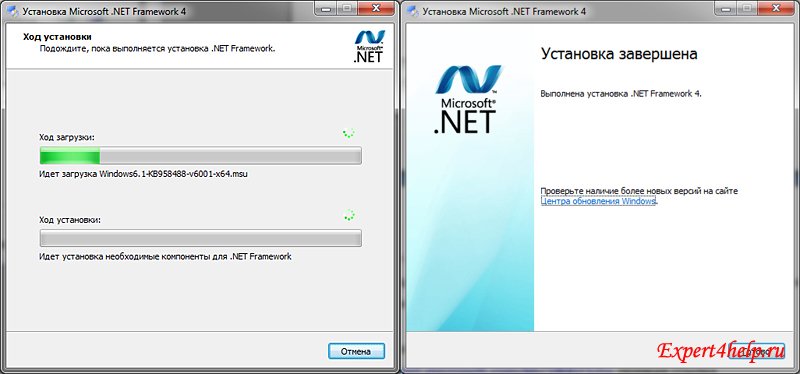
4. Не установлен патч для игры.
С момента выхода игры, разработчики могут выпустить обновления, которое исправляет ряд ошибок в самой игре. Поэтому рекомендуем проверить наличие патчей для игры, которая не запускается.
Проверить наличие патчей можно на официальной странице самой игры или воспользоваться русскоязычным сервисом.

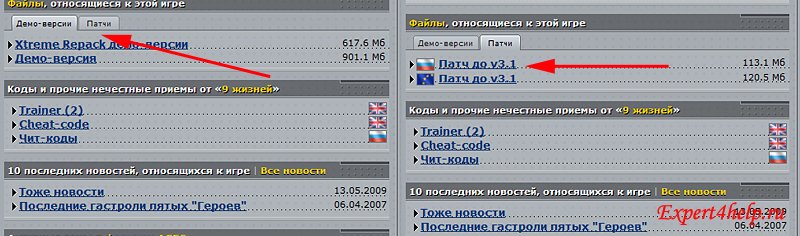
И смотрим наличие патчей к нашей игре, если он есть скачиваем и устанавливаем.
5. Пиратская cборка Windows 7.
Игры не запускаются на Windows 7 в случае если сама операционная система установлена не с оригинального диска, а с распространенных в Интернете пиратских сборок. Эти сборки могут не содержать всех необходимых файлов для нормального функционирования Windows 7.
6. Не запускается игра - отсутствует файл msvbvm50.dll.
Файл находится библиотеке Visual Basic 5.0 Run-time. Нужно его найти в Интернете, скачать и скопировать в системный каталог операционной системы.
С официального сайта msvbvm50.dll или msvbvm50.dll
7. Игра не запускается - отсутствует файл d3dx9_35.dll
В зависимости от требований игры может недоставать следующих файлы d3dx9_25.dll или (d3dx9_**.dll – где ** номер библиотеки, он может быть таким d3dx9_26.dll, d3dx9_27.dll, d3dx9_28.dll и т.д.
Требуется обновить DirectX (пункт второй)
8. Отсутствует PhysX.
Некоторые игры для прорисовки ряда физических явлений используют PhysX. К таким играм, к примеру, относятся: Mass Effect, Batman: Arkham City, Gothic 3, Mafia II, Metro 2033, Tom Clancy's, Warfare и многие другие.

Заходим на официальный сайт NVIDIA в строку поиска пишем PhysX и нажимаем клавишу “Enter”
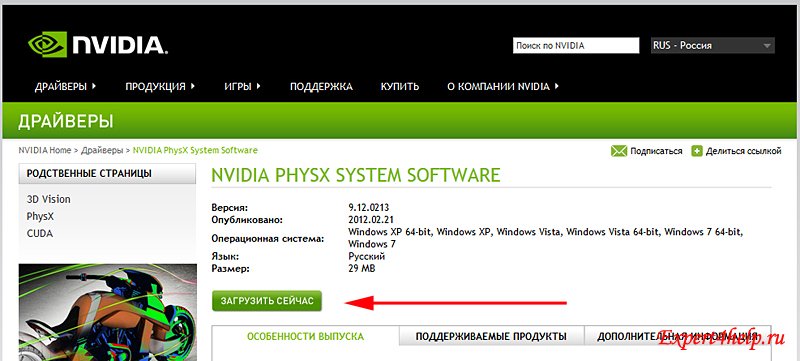
Первая строка – описание технологии PhysX и демонстрация ее на видео и картинках. Нам нужна вторая строка, где можно скачать саму программу.
9. Разрешение Denide - Вы не имеете разрешения для запуска этой игры!
Запуск игры нужно попробовать выполнить от имени администратора или отключить UAC.

Правой клавишей мышки щелкаем по значку игры и в выпадающем меню выбираем – «Запуск от имени администратора»
Если не помогает, пробуем отключить UAC

Пуск –> Панель управления –> Учетные записи пользователей –>

Выбираем "Изменение параметров контроля учетных записей (UAC)"
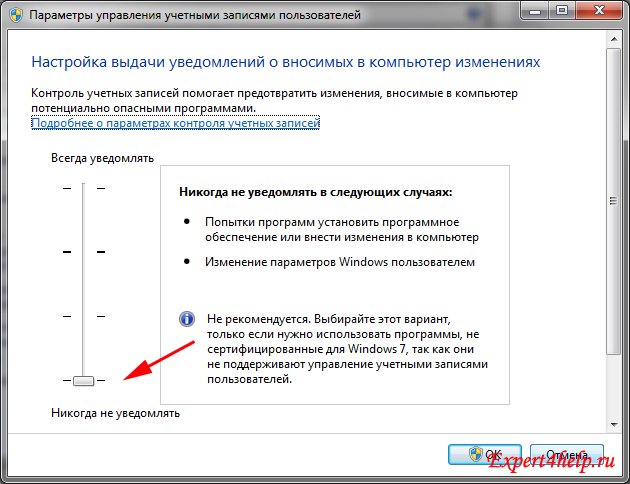
Ставим ползунок на самый низ и перезагружаем компьютер.
10. После непродолжительной игры около 15 минут начинается дёрганье и проблемы с изображением.
Запускается программа с .ехе файла (в Win7 от имени администратора) после разархивировании архива или с ярлыка на рабочем столе после инсталяции.
в случае превышения показателей сделать профилактику.
В каждых системах температуры могут значительно отличаться, но мы попробуем навести критические показатели температуры для ноутбука:
- Процессор CPU - не более 70°С
- Чипсет (мост) THRM - не более 70°С
- Жёсткий диск HDD - не более 40-45°С
- Видекарты VGA - не более 80-85°С
критические показатели температуры для копонентов компьютера (стационарного):
- Процессор CPU - не более 70°С
- Чипсет мат.платы SYSTIN - не более 40°С, AUXTIN - не более 80°С
Примечание: если показания только одного (не всех) датчика мат.платы нереально завышены, то либо датчик отсутствует вовсе, либо попросту врёт.
- Жёсткий диск HDD - не более 40°С
- Видеокарта VGA - не более 85°С (в зависимости от типа охлаждения и назначения VGA)
В. - попробуйте обновить драйвера видеокарты. Подробно рассказано в статье как установить драйвер
11. Купил лицензионную игру, но она не хочет запускаться.
Проверьте место расположения игры, в пути к игре не должны содержаться русские буквы.
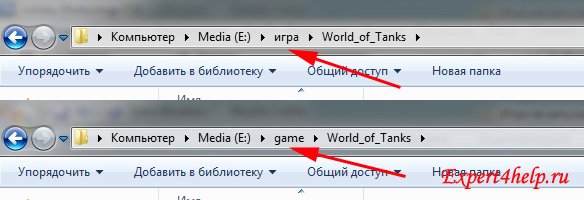
Переустановите игру в другую папку (простое переименование папки не даст результатов).
12. При запуске игры Gears of War выдаёт binkw32.dll: You cannot run this game with modified executable code. Please reinstall the game.
Этот файл подписан сертификатом Epic Games Inc, который действителен с 07.01.2006 по 29.01.2009.
Нужно переставить дату на компьютере, например, 01.10.2007 г.
13. Игра не запускается, компьютер медленно работает.
Возможно компьютер заражен вирусом, нужно проверить ПК на вирусы.
14. При запуске игр процессор грузится на 80-90% в результате компьютер, в диспетчере устройств висит процесс rundll32.exe который в свою очередь вызван gameux.dll
В Windows 7 реализован механизм записи информации о играх. В результате ошибки, записи могут быть повреждены и поэтому нужно скачать оригинальный файл GameUXLegacyGDFs.dll и попробовать заменить их в системе (в Windows 7 их минимум 2 шт).
Или вручную удалить записи с файла GameUXLegacyGDFs.dll, если после этого все-таки игра не запускается на Windows 7.
14.1) В строке команд набираем "Regedit" и запускаем программу редактор реестра.

Открываем редактор реестра и находим раздел
HKEY_LOCAL_MACHINE\SOFTWARE\Microsoft\Windows\CurrentVersion\GameUX\ S-1-5-21-3961862347-1921817349-387518570-1000
где S-1-5-21-3961862347-1921817349-387518570-1000 - Ваш идентификатор пользователя
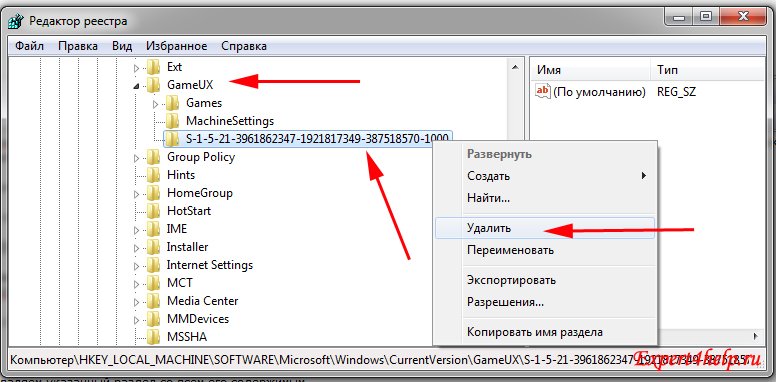
14.2) Удаляем указанный раздел со всем его содержимым
14.3) Переходим в папку Windows C:\Windows\System32 находим файл GameUXLegacyGDFs.dll и копируем его в другую папку, например на диск D: \Temp
ВАЖНО: (сохраняем еще файл GameUXLegacyGDFs.dll в другую папку на случай, если сделаем что-то не правильно.)
14.4) Открываем скопированный файл GameUXLegacyGDFs.dll в любом PE-редакторе (к примеру, Restorator )

Скачиваем с оф. сайта Restorator и устанавливаем программу.

14.5) Удаляем секцию DATA (здесь хранится информация о старых играх)

сохраняем файл GameUXLegacyGDFs.dll
14.6) Перезагружаем компьютер в безопасном режиме
14.7) Открываем папку C:\Windows и ищем файл GameUXLegacyGDFs.dll:
C:\Windows\System32\GameUXLegacyGDFs.dll
C:\Windows\winsxs\amd64_microsoft-windows-gameexplorer_31bf3856ad364e35_6.1.7601.17514_none_a026547dd7dc8bbc\GameUXLegacyGDFs.dll и т.д.

(у Вас может быть другое расположение) Искал при помощи TotalCommander ( ALT+F7 - поиск).
14.8) Теперь самое интересное: переходим к C:\Windows\winsxs\amd64_microsoft-windows-gameexplorer_31bf3856ad364e35_6.1.7601.17514_none_a026547dd7dc8bbc\GameUXLegacyGDFs.dll
открываем свойства файла -> Вкладка безопасность

и видим, что основной владелец TrustedInstaller, а права Администратора ограничены.
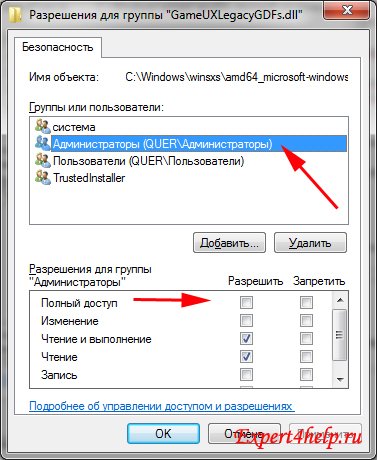
Добавляем себе права. (ставим галочку "Полный доступ")
14.9) Заменяем оригинальный GameUXLegacyGDFs.dll на свой с удаленными ресурсами.
14.10) Перезагружаем компьютер.
Рассмотрели наиболее встречающиеся ошибки, когда игры не запускаются на Windows 7. Надеюсь, этот материал поможет вам решить проблему с запуском игр на компьютере.
Ещё по теме
Когда игра сообщает о какой-то ошибке, путь исправления обычно более простой. Когда она при запуске сразу закрывается, ни о чем не сообщая, порой приходится гадать, что именно вызывает проблемы с запуском, но, несмотря на это, способы решения обычно есть.
Основные причины, почему не запускаются игры на Windows 10, 8 и Windows 7
Главные причины, по которым та или иная игра может не запускаться, сводятся к следующим (все они будут подробнее раскрыты далее):
А теперь подробнее о каждой из причин проблем с запуском игр и способах их исправления.
Отсутствие необходимых файлов DLL

Это основные библиотеки, которые по умолчанию обычно отсутствуют на ПК и без которых игры могут не запускаться. Однако, если речь идет о каких-то «фирменных» DLL от разработчика игры (ubiorbitapi_r2_loader.dll, CryEA.dll, vorbisfile.dll и подобные), или steam_api.dll и steam_api64.dll, а игра у вас не лицензионная, то причина отсутствия этих файлов обычно в том, что их удалил антивирус (например, защитник Windows 10 по умолчанию удаляет такие модифицированные файлы игр). Этот вариант будет рассмотрен далее, в 3-м разделе.
Старая игра не запускается
Следующая по распространенности причина — невозможность запуска старой игры в новых версиях Windows.

- Запуск игры в режиме совместимости с одной из предыдущих версий Windows (см., например, Режим совместимости Windows 10).
- Для совсем древних игр, изначально разрабатывавшихся под DOS — использование DOSBox.
Встроенный антивирус блокирует запуск игры
Еще одна распространенная причина, с учетом того, что далеко не все пользователи покупают лицензионные версии игр — работа встроенного антивируса «Защитник Windows» в Windows 10 и 8. Он может блокировать запуск игры (она просто закрывается сразу после запуска), а также удалять модифицированные по сравнению с оригинальными файлы необходимых библиотек игры.
Правильный вариант тут — приобретать игры. Второй метод — удалить игру, временно отключить защитник Windows (или другой антивирус), заново установить игру, добавить папку с установленной игрой в исключения антивируса (как добавить файл или папку в исключения защитника Windows), включить антивирус.
Отсутствие драйверов видеокарты
Если на вашем компьютере не установлены оригинальные драйверы видеокарты (почти всегда это драйверы NVIDIA GeForce, AMD Radeon или Intel HD), то игра может не работать. При этом с изображением в Windows будет всё в порядке, даже могут запускаться некоторые игры, а диспетчер устройств может писать, что необходимый драйвер уже установлен (но знайте, если там указано Стандартный VGA-адаптер или Базовый видеоадаптер Microsoft, то драйвера точно нет).

Правильный путь исправления здесь — установить нужный драйвер для вашей видеокарты с официального сайта NVIDIA, AMD или Intel или, иногда, с сайта производителя ноутбука для вашей модели устройства. Если вы не знаете, какая у вас видеокарта, см. Как узнать, какая видеокарта на компьютере или ноутбуке.
Проблемы совместимости
Этот случай более редкий и как правило проблемы возникают, когда вы пытаетесь запустить новую игру на старом компьютере. Причина может крыться в недостаточных системных ресурсах для запуска игры, в отключенном файле подкачки (да, есть игры, которые без него не запускаются) или, например, в том, что вы до сих пор работаете в Windows XP (многие игры не запустятся в этой системе).
Тут решение будет индивидуальным для каждой игры и заранее сказать, чего именно «не хватает» для запуска я, к сожалению, не могу.
Выше я рассмотрел самые частые причины проблем при запуске игр на Windows 10, 8 и 7. Однако, если приведенные методы вам не помогли, опишите подробно ситуацию в комментариях (какая игра, что сообщает, какой драйвер видеокарты установлен). Возможно, у меня получится помочь.
А вдруг и это будет интересно:
23.02.2019 в 20:00
качал другой образ, но там ошибка при установке. больше доверенных ресурсов не знаю
я даже вин 7 поставил на другой диск
23.02.2019 в 20:27
Проверить не могу (и вполне вероятно, что у меня бы тоже пошло, как и у народа).
Идеи + гугл:
1. В ярлык пропишите параметр
отключает запуск заставочных фильмов, вдруг на них спотыкается.
2. Посмотрите конфиги. По умолчанию (на лицензии) хранятся в
. Не знаю, в каком они там виде, но если текстовые ini/cfg, то можно будет увидеть, если вдруг какое-то хитрое неподдерживаемое разрешение к примеру выставлено. UPD: поискал, пишут файл SH8Engine.ini отвечает за движок, как раз в этой папке.
3. Если подключено 2 и более мониторов, монитор + ТВ, физически (даже если не используется) отключите один из них.
07.03.2019 в 17:49
другой репак, MD5 при установке провер и сошлось
если тыкать на белый, а после вставить в блокнот:
Fatal error!
с пред репаком также
при том что все файлы есть.
только USER32.dll называется user32.dll
08.03.2019 в 08:47
А защитник Windows или другой антивирус эти файлы, особенно sherlock.exe в карантин случайно не поместил?
08.03.2019 в 12:09
в защитнике в карантине нет, в искл папка с игрой, другого антивиря нет
p.s. в ярлык прописывал, монитор один. конфиги читать не умею
p.p.s. может связано не работает unloker в трее висит, в контекстном тоже, окон нет. админ, разные инсталы.
20.04.2019 в 12:37
надо в свойствах ярлыка прописывать -nosettingslimit -dx9
работает
29.07.2019 в 21:25
у меня есть игра гта сан андреас с модом. как удалить мод, чтобы я мог играть в оригинальный гта сан андреас БЕЗ МОДА?
09.09.2019 в 09:58
Здравствуйте, у меня такая проблема. играла в GTA (все было хорошо) на следующий день решила ещё раз зайти. по итогу игра просто не запускается, никаких ошибок не выдает, скачивала через торрент
09.09.2019 в 12:30
Недостаточно информации, чтобы что-то предположить. Ну разве что антивирус мог кусок игры модифицированный (т.к. не лицензия) удалить, но это лишь догадка и далеко не факт.
04.11.2019 в 21:07
Не запускается игра русское лото
01.12.2019 в 00:26
Привет. Недавно приобрёл Lenovo Legion, вроде хороший игровой компьютер, но, например, такие игры, как ведьмак 3 или civilization 6 не поддерживает. На последнем вообще пишет, что графика недостаточна (у компа directx12), это недостаточность ресурсов системы? Или что-то другое?
01.12.2019 в 11:16
Здравствуйте.
А что за конфигурация о Lenovo Legion? Они разные бывают. Драйверы все нужные установлены?
09.01.2020 в 20:02
Купил игру дивижн 2 на юбисофте, при запуске пишет: не корректное оборудование или переустановите драйвера. Что только не делал, не идет. Процессор АМД fx 8320e, видеокарта GTX Geforse 1660ti. Что делать? Windows 7.
31.01.2020 в 05:03
Переустановил дрова на видеокарту. Игра запускается только при перезагрузке. Т.е. для того. чтобы запустить игру, мне надо всегда сначала перезагрузить комп. Какое может быть решение?
31.01.2020 в 12:22
06.04.2020 в 02:20
20.09.2020 в 23:25
16.05.2020 в 11:45
асасинс крид ориджин проц 4 ядра амд, видюха 1050 ti, жму на значок игры нет никакой реакции
04.06.2020 в 12:45
Доброго дня. Поставил старую, добрую WARFARE, при запуске ругается на устаревший драйвер PsyhX. Стоит вин 10, все драйвера самой последней версии. Как их откатить до 2008 года? Или эмулятор какой существует для игр такого года? Подскажи пожалуйста!
04.06.2020 в 12:51
04.06.2020 в 12:54
Нет, именно WARFARE стратегия в реальном времени.
04.06.2020 в 12:56
Спасибо, решил проблему, установил пакет NVIDIA Display Driver от 2007 года и все заработало. )))
04.06.2020 в 22:27
05.06.2020 в 12:54
Здравствуйте. Тут бы знать подробнее о том, что именно пишет игра о несовместимости. Вообще, по всем параметрам должна бы работать у вас на компьютере.
22.07.2020 в 10:03
Давненько играл в GTA V. Решил вчера скачать и вспомнить что да как. Установил все как положено, с оф. сайта, но тут выдаёт ошибку 0xc000007b.
Почитал, что могут отсутствовать разные библиотеки. Каждую из них переустановил. Проблема, так и не исчезла. Хотя игры 10 давности запускаются на отлично.
23.07.2020 в 14:21
08.10.2020 в 21:33
Здравствуйте, проблема заключается в том что игры на которых обычно играла теперь перестали запускаться, сразу же вылетает при прогружении. Все пытаюсь понять в чем проблема но не вышло
09.10.2020 в 14:16
Здравствуйте. А сообщается ли о каких-то ошибках при этом? Драйверы видеокарты стоят правильные?
20.01.2021 в 18:05
23.01.2021 в 13:27
Здравствуйте, я скачала геншин инпакт на виндовс 10, когда нажимаю начать игру, у меня она просто закрывается. Антивирус и защитник виндовс отключены. Что делать?
23.01.2021 в 13:29
Здравствуйте.
Не могу сказать, так как угадать причины по описанию не получится у меня + не знаю даже особенностей этой игры.
23.01.2021 в 22:44
Здравствуйте. А мне помочь не можете получается?
24.01.2021 в 10:35
25.01.2021 в 22:34
Понял. Спасибо. Это компьютер. Пробовал на ноутбуке ещё. Там другая ошибка: CreateBuffer: Параметр задан не верно. Видеокарты: AMD Radeon HD 7600M Series и Intel(R) HD Graphics. Но вот винда 8.1. Здесь может в винде проблемы?
26.01.2021 в 15:55
Да навряд ли в винде. Может с самой игрой что-то не так (особенно если с торрентов каких-то).
26.01.2021 в 17:30
27.01.2021 в 14:00
Андрей, не подскажу. Склоняюсь к драйверам видео или DirectX может, другие варианты в голову не приходят по ситуации.
30.01.2021 в 11:13
30.01.2021 в 11:53
30.01.2021 в 12:22
Хорошо, а какая информация вам нужна чтобы вы могли посоветовать, как решить данную проблему?
30.01.2021 в 16:51
31.01.2021 в 07:11
Уже искала, но бесполезно. В любом случае спасибо вам :)
02.03.2021 в 05:28
02.03.2021 в 07:48
Здравствуйте.
А как именно они выключаются? Просто ничего не сообщают, ни об ошибках ни о чем, а выходят и всё?
07.03.2021 в 00:46
07.03.2021 в 08:03
Не могу сказать. Тут по конкретной игре нужно разбираться (плюс может зависеть от того лицензия или нет)
05.06.2021 в 15:03
05.06.2021 в 19:36
Здравствуйте.
Вам навряд ли писали, что нужно скачать этот файл отдельно, вам писали лишь что он отсутствует. Скачивать и куда-то вставлять его не нужно, а нужно скачать и установить Nvidia PhysX
20.07.2021 в 20:08
Здравствуйте! Игра Farming Simulator 19, Винда 10. Игра просто не запускается, при попытке запуска меняется расширение экрана, потом за секунду всё возвращается как и было и всё. Указанные методы были все перепробованы, ничего не помогло, на Виндоус 7 эта же игра работала без проблем.
21.07.2021 в 12:44
Лицензионная игра? Если нет — не удалил ли антивирус что-нибудь из неё?
Также в теории может быть, что там по умолчанию какое-то неподдерживаемое разрешение запускается.
28.07.2021 в 16:10
Здравствуйте, Дмитрий!
У меня возникла одна проблема, которую решал практически всю ночь.
Небольшая предыстория
Вчера утром включаю свой ноут, запускаю какую нибудь игру, к примеру Overwatch и в настройках пишет что драйвер используется только заводские (базовые). Это Intel core i7.
В итоге, мне пришлось переустановить виндовс, тк каждые 5 минут начала выдавать синий экран с кодом остановки: VIDEO_SCHEDULER_INTERNAL_ERROR.
Далее, я погуглил что это такое, пришёл в выводу что драйвера установлены некорректно и в итоге снёс полностью винду (с 3 раза причём).
Сегодня без вылетов и на удивление, после отформатирования диска уже стоит драйвер вместе с базовым GeForce GT 750M.
Думал, что сейчас снова полетят синие экраны, но нет. Всё было гуд.
Мой вопрос заключается в том, почему игры используют заводские драйвера (к примеру Овер, в настройках так и написано) и не видят второй более мощный драйвер?
P. S. Я многие способы проверил и ничего не работает: обновка/переустановка драйвера, и тому подобное. Помогите, пожалуйста. Я уже не знаю что с ним делать! :(
28.07.2021 в 17:46
12.08.2021 в 09:29
Добрый день Дмитрий, вопрос такой, вспомнил старую игру rise of nations: rise of legends (2006). Захотел поиграть скачал и игра не запускалась, решил обновить DirectX, Microsoft Visual C++ b и т.д. пошаманил с совместимостью, а именно поставил от администратора Windows 7 и игра запустилась. Итак следующий день запускаю компьютер и игру, и все. Ничего больше не запускается. Прогружается и в диспетчере задач появляется соответствующая иконка legends.exe *32 и на этом всё. Завершаю через диспетчер и запускаю снова и ничего не происходит. Подскажете в чем может быть трабла?
12.08.2021 в 10:08
Здравствуйте.
А вот не знаю. Из идей: порыскайте по папке игры, если она там какой-то файл конфига создала, проверьте, а что будет, если его удалить (только с возможностью восстановления).
Ну и надеюсь монитор у вас один (а то встречалось мне такое, что вывод чего-то шел на второй экран подключенный, даже если он был выключен).
20.08.2021 в 18:51
Здраствуйте , не могли бы вы мне помочь. Скачал DOOMEternal, но по какой-то причине он просто не запускается, не выводя никаких ошибок , появляется только возле курсора знак загрузки, однако только на пару секунд. У меня новый игровой ноутбук hp omen 15 с ryzen 7 и RTX3060. Необходимые протоколы для этой игры есть. Дело точно не в антивирусе и не в драйверах, так как антивирус сначала добавляет файлы в карантин, а драйвера были обновлены пару дней назад на официальном сайте (как для системы, так и для видеокарты)
20.08.2021 в 19:42
Здравствуйте. А игра лицензия, Steam? Если да, попробуйте зайти в папку с игрой и напрямую с файла exe запустить, а не из Steam
20.08.2021 в 21:07
к сожалению не лицензия(
21.08.2021 в 11:34
Тогда откровенно говоря не знаю, что там может быть (т.к. не знаю особенностей игры)
Всем доброго времени!
И по закону подлости, обычно, такое происходит с самыми любимыми играми, которую ждал и давно хотел установить.
Теперь ближе к теме.

Причины из-за которых могут не запускаться игры
Для начала хочу привести несколько общих рекомендаций, которые нелишним было бы проверить перед всем остальным:

Диспетчер задач в Windows 10! Если игра перестала отвечать - попробуйте закрыть ее и запустить вновь

Запуск игры от имени администратора
В системе не уставлены видеодрайвера
Пожалуй, одна из наиболее частых причин. Большинство пользователей редко обновляют видеодрайвер после установки ОС Windows (и еще реже заходят в его настройки).
Чтобы проверить, установлен ли видеодрайвер в системе - достаточно зайти в диспетчер устройств (чтобы его открыть нажмите Win+R , и в окне "Выполнить" используйте команду devmgmt.msc ) и открыть вкладку "Видеоадаптер" .
Видеоадаптеры (диспетчер устройств)
Также обратите внимание на трей (прим.: значки рядом с часами) и панель управления: если установлена нормальная "полная" версия видеодрайвера - у вас должна быть ссылка на его настройку (см. скриншот ниже. Вместо IntelHD у вас могут быть, естественно, nVidia или AMD).

Ссылка на панель настройки видеодрайвера IntelHD
При отсутствии драйвера (или при "подозрениях" на него) - очень рекомендую обновить или попробовать установить другую версию (нередко, когда самая новая бета-версия видеодрайвера - работала ужасно с некоторыми играми) .
В Windows отсутствует компоненты и некоторые библиотеки
У каждой игры, помимо тех. требований к железу, есть еще требования к системе и компонентам, которые необходимы для ее запуска.
Обычно, эту информацию можно найти на официальном сайте игры или в файле readme (среди установочных файлов игры). Если нужного компонента в системе нет - игра может либо выдать ошибку при запуске, либо вообще не запуститься.
Наиболее распространенные компоненты, необходимые для большинства современных игр:
Здесь же я еще добавлю, что перечисленные 3 компонента выше — это не панацея. Конкретно для вашей игры могут потребоваться и другие библиотеки, все их рассмотреть в одной статье вряд ли возможно.

Обновить всё - игровые компоненты, звуковые и игровые устройства и пр. / Driver Booster
Конфликт антивируса с некоторыми файлами игры. Проверка на вирусы
Также нередко запуск игры блокируется антивирусом. Часто такое происходит с пропатченными файлами (некоторые пользователи, например, убирают защиту игры, и антивирус очень "негативно" относится к процессам, изменяющим другие файлы).
Кроме того, не исключено, что на самом деле игра заражена вирусом и антивирус все правильно делает. Я бы порекомендовал сначала проверить и игру, и систему сторонними продуктами, а затем, если все в порядке - отключить защиту и попробовать снова запустить игру.

Отключение антивируса Avast на 1 час
Также во многих современных антивирусах (в том же Avast) есть игровые режимы : если включить его и занести игру в исключение — то она будет получать некоторую "свободу" от антивируса (к тому же, за счет этого можно повысить производительность ПК в игре, т.к. в это время антивирус не будет нагружать ЦП).

Антивирус AVAST - игровой режим
Игра слишком старая (новые ОС не поддерживают ее)
Новые ОС Windows далеко не всегда поддерживают старые игры (и, пожалуй, это очень частая причина неработоспособности игр).
Если открыть свойства исполняемого файла "EXE" игры — то можно найти вкладку "Совместимость" . В ней можно указать режим совместимости с одной их старых ОС Windows (см. скриншот ниже).
Правда, помогает он далеко не всегда (но попробовать стоит, например, такая игра как "Worms WP" — благодаря этакому "шаманству" работает в Windows 10).
Совместимость - свойства исполняемого файла
Как запустить старую игру на новом компьютере - см. инструкцию с разными способами
- приобрести б/у ноутбук для старых игрушек: и места много не займет, и вопрос решит (сейчас такие девайсы можно взять за сущие копейки на том же "Авито");
- установить на ПК вторую более старую ОС специально для игр. О том, как установить 2 ОС, см. эту заметку;
- использовать виртуальную машину , в которую можно установить любую ОС Windows, и в нее уже загрузить и установить нужную игру. Последовательное выполнение этой операции см. здесь.
Попробуйте использовать спец. утилиты для ускорения и оптимизации игр
Ну и последнее, что порекомендую — это загрузить и протестировать 1-2 утилиты для оптимизации и ускорения игр. Дело в том, что в ряде случаев они не только поднимут производительность игры, но и решат некоторые "проблемы".
Например, такая утилита как Game Fire может: отключать некоторые "лишние" процессы (ненужные в игровом режиме), которые могут мешать нормальной работе игры. К тому же, она автоматически дефрагментирует файлы игры, задает некоторые настройки ОС перед запуском игр и т.д.
В общем, имеет смысл попробовать.
Game Fire - главное окно (одна из утилит для ускорения игр)
Лучшие программы и утилиты для повышения производительности ПК в играх - см. мою подборку
Читайте также:


